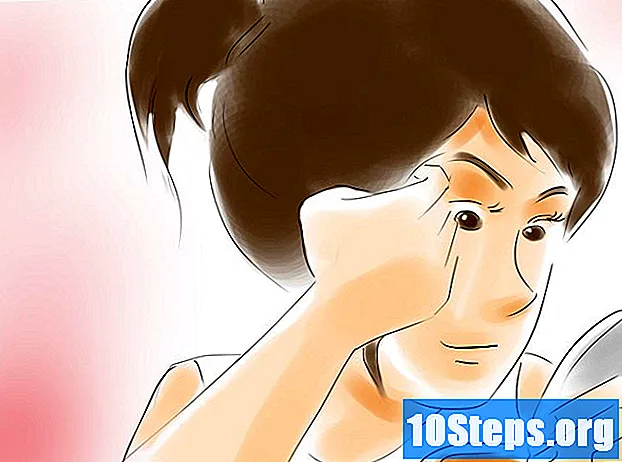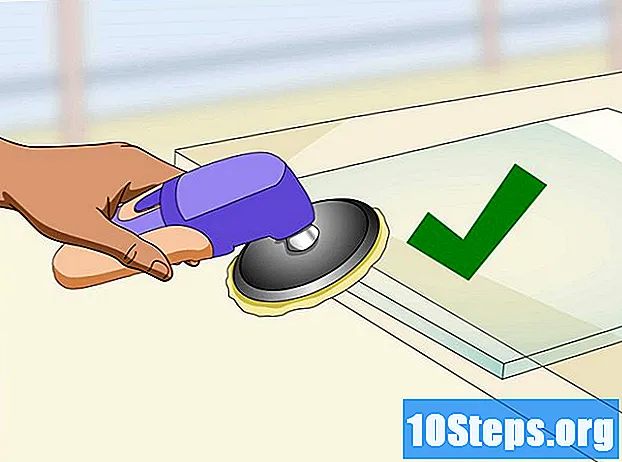작가:
Peter Berry
창조 날짜:
19 팔월 2021
업데이트 날짜:
12 할 수있다 2024
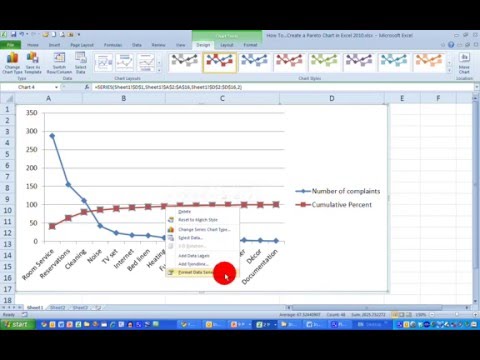
콘텐츠
는 여러 기사가 여러 저자에 의해 작성됨을 의미하는 위키입니다. 이 기사를 작성하기 위해 자원 봉사자들은 편집과 개선에 참여했습니다.파레토 다이어그램을 사용하면 발생하는 문제에 따라 가장 중요한 원인을 식별하고 원하는 개선을 위해 수행 할 조치의 우선 순위를 정하는 효과적인 도구입니다. Excel로 파레토 차트를 만드는 것은 매우 쉽습니다.
단계
-

데이터를 컴파일하십시오. 스프레드 시트에서 파레토 원칙에 따라 다른 작업 데이터를 기록하십시오. 이것으로 파레토 차트를 만들 수 있습니다.- 현재 그래프를 작성할 데이터가 부족한 경우 위 그림의 데이터를 사용하여 다이어그램을 테스트하십시오.
-

카테고리 순위를 매기십시오. 첫 번째 열에는 다른 범주를 내림차순으로 입력 한 후 다음 열에 금액을 입력하십시오. 예를 들어 월별 지출을 나열 할 수 있습니다. -

새 열을 삽입하십시오. 금액의 열 후, 이들의 누적 열을 만듭니다. 첫 번째 셀에서는 셀에 주어진 금액이 왼쪽에 있습니다. 두 번째 셀에서는 위의 셀 양을 왼쪽에 금액과 함께 추가합니다. 세 번째 셀에서는 위 금액과 왼쪽 금액을 합산합니다. 마지막 셀로 계속 진행하면 총 지출액의 가치가 있습니다.- 위 그림과 같이 도표를 만드십시오.
-

추가 열을 통합하십시오. 비용을 백분율로 누적하기위한 새 열을 추가하십시오. 또한 총액을 합산하여 표의 두 번째 열에서 마지막 금액 아래의 셀에이 값을 쓰십시오.- 오류가 없으면 열 "100 %"의 마지막 셀에서 찾을 수 있습니다.
- 이제 파레토 차트를 만드는 데 유용한 모든 데이터를 입력했습니다.
-

차트를 추가하십시오. 엑셀 파일에서 리본 탭을 클릭하십시오 삽입아이콘을 선택한 다음 그래픽. 아이콘을 클릭 기둥 에서 첫 번째 그래프를 선택하십시오 2D 히스토그램. -

데이터를 선택하십시오 이제 Excel 시트에 흰색 사각형이 있습니다. 마우스 오른쪽 버튼으로 클릭하면 conuel 메뉴가 나타납니다. 클릭 데이터 선택. -

데이터 셀을 선택하십시오. 필드 오른쪽에있는 버튼을 클릭하십시오 차트의 데이터 범위그런 다음 스프레드 시트에서 셀을 선택하십시오. A1 à B7세미콜론을 입력하고 셀을 선택하십시오. D1 à D7. 마지막으로 OK.- 이 단계는 중요합니다. 파레토 차트를 만드는 데 사용될 모든 데이터를 선택했는지 확인하십시오.
-

다이어그램을 시각화하십시오. 이제 금액에 대한 파란색 막대와 금액의 합계에 대한 빨간색 막대가 백분율로 표시된 차트를 볼 수 있습니다. -

차트 종류를 변경하십시오. 빨간색 막대 중 하나를 마우스 오른쪽 버튼으로 클릭하고 conuel 메뉴에서 차트 유형 데이터 계열 변경.- 새 창에서 섹션을 선택하십시오 곡선 네 번째 그래프 마크가있는 커브.
-

그래프 수정을 확인하십시오. 올바른 아이콘을 선택했으면 OK.- 빨간색 막대가 이제 마커가있는 곡선이되었습니다.
-

형식을 변경하십시오. 마커 중 하나로 이동하여 마우스 오른쪽 버튼을 클릭하십시오. conuel 메뉴에서 데이터 계열 형식.- 창 데이터 형식 지정 souvre. 선택 보조 축 에 시리즈 옵션.
-

새로운 y 축을 찾으십시오. 클릭하면 가까운그래프 오른쪽에서 두 번째 세로축의 모양을 볼 수 있습니다.- 이 두 번째 축은 120 %까지 눈금이 매겨지기 때문에 주에서 문제를 나타냅니다. 백분율 합계가 100 %에 도달하므로이 축의 배율을 변경해야합니다.
-

lax의 스케일을 변경하십시오. 보조 축을 선택하고 마우스 오른쪽 버튼을 클릭하십시오. conuel 메뉴가 나타나면를 클릭하십시오 락스 피트니스.- 창에서 lax의 형식 누가 나타나면 옵션그런 다음 줄로 최고 점검 고정 "120"값을 "100"으로 변경하십시오. 마치려면 가까운.
-

다이어그램을 즐기십시오. 파레토 차트에서 데이터 포맷을 마쳤습니다.- 원하는 경우 그래프에 제목, 축, 범례, 데이터 테이블 등을 추가하여 차트를 완성 할 수 있습니다. 당신은 리본에서해야 그래프 도구-레이아웃을 클릭 한 다음 관심있는 다른 아이콘을 탭하여 차트를 보강하십시오.
- 이 기사에서 사용 된 데이터는 전적으로 사실적이며 설명을 뒷받침하기 위해 존재한다는 것을 이해하십시오.